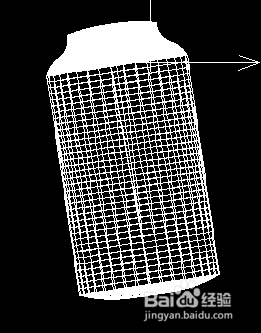1、我们首先旋转工具栏“视图”->“三维视图”>“左视图”,根据易拉罐的界面画一个用于旋转的图形。主要用到直线和弧线命令,注意打开对象捕捉,以确保各个线段的相连。
2、然后我们将视角转换到东南等轴测视角。然后输入命令符“PE”,输入选择多条线段命令“M”,输入“Y”将所有线段转化为多段线,输入“J”合并a、b、c、d线段。
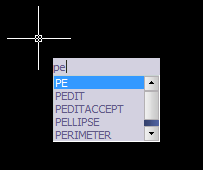
3、输入“surftab1’和”surftab2“,将旋转网格密度设置为36。
4、输入旋转网格命令”revsurf“选择合并后的线段为旋转线段,e线段为旋转轴进行旋转。
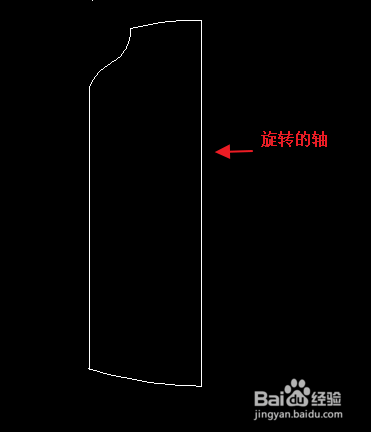
5、就这样,一个易拉罐的三维模型就出来了。